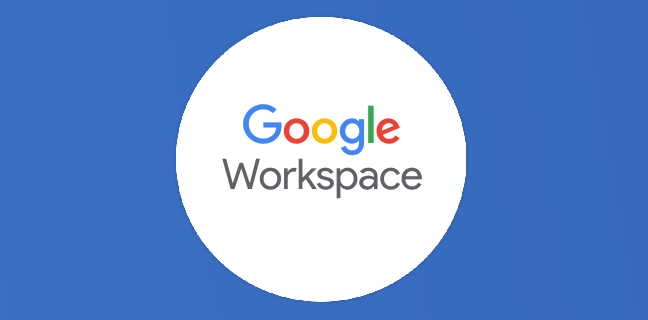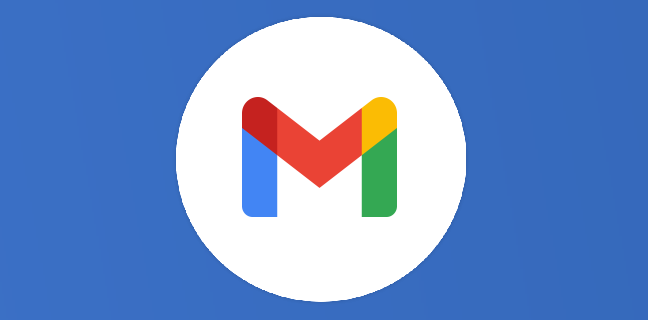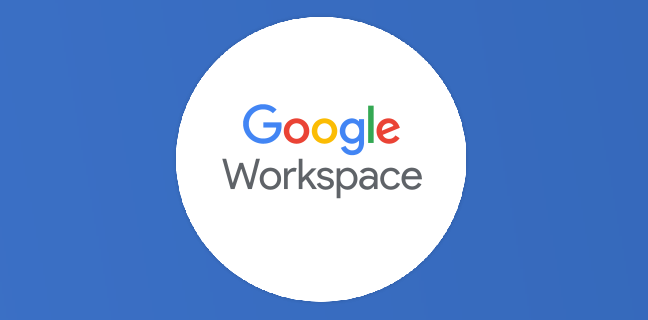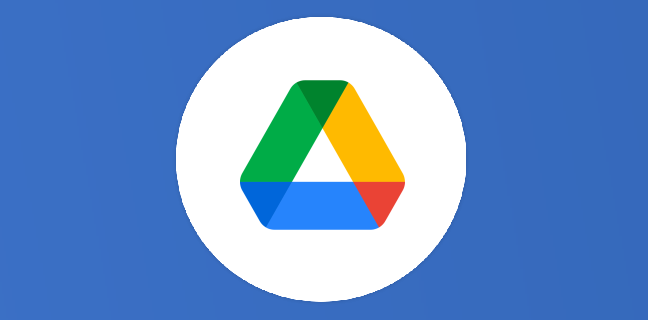Comment gérer le départ d’un collaborateur sur Google Workspace ?
Le départ d’un collaborateur en entreprise peut être sujet à de nombreuses problématiques et interrogations. Que faire de ses données ? Que doit-on conserver ? Comment faire ? Quelles sont les solutions à disposition ? […]
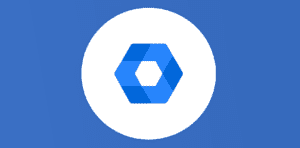
Ce que vous allez découvrir
- Suppression de l’utilisateur
- La messagerie Gmail
- Les données du Drive
- Les licences archives
- Sauvegarder et archiver les données en deux méthodes
- Conclusion
Comment gérer le départ d’un collaborateur sur Google Workspace ?

Le départ d’un collaborateur en entreprise peut être sujet à de nombreuses problématiques et interrogations. Que faire de ses données ? Que doit-on conserver ? Comment faire ? Quelles sont les solutions à disposition ?
Dans cet article, nous allons découvrir ensemble les bonnes pratiques et solutions à votre disposition pour un départ en douceur sous Google Workspace. Préparez-vous, nous avons du boulot !
Suppression de l’utilisateur
La première possibilité lors du départ d’un collaborateur est de supprimer son compte utilisateur. Dans la majorité des cas, vous serez amené tôt ou tard à réaliser cette opération afin de libérer sa licence et de la réattribuer à un nouveau collaborateur ou bien de la supprimer complètement.
Google propose de précieuses options lorsqu’il s’agit de supprimer un utilisateur. Nous allons les observer ensemble. Pour supprimer un utilisateur, suivez le cheminement suivant dans la console d’administration Google :
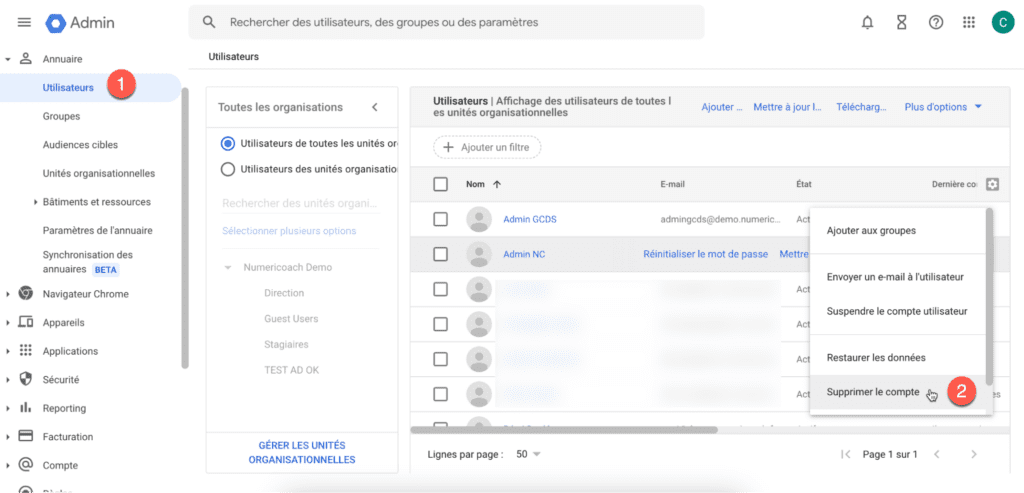
Après avoir cliqué sur le bouton de suppression, Google propose alors différentes actions portant sur les données de l’utilisateur :
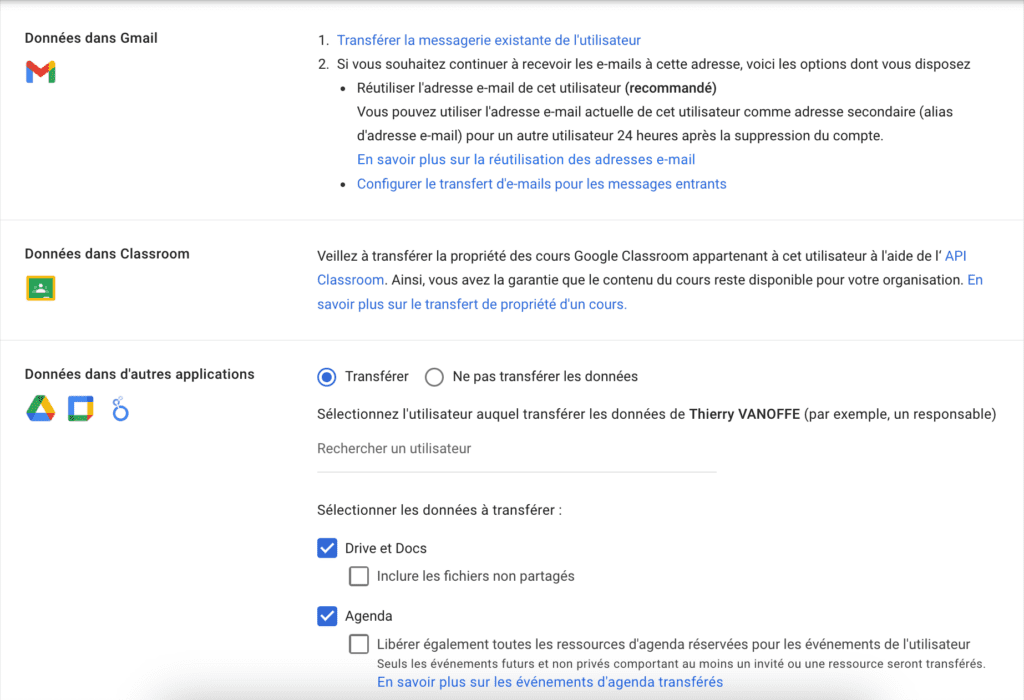
La messagerie Gmail
Transfert des e-mails existants
Dans le point numéro un de la capture d’écran, Google vous propose de transférer la messagerie existante de l’utilisateur. Grâce à cette fonctionnalité, vous accéderez à l’outil de migration créé par Google qui se chargera du transfert de manière 100% managée.
💡L’astuce Numericoach : les services Google autorisent un débit de transfert d’un e-mail par seconde par utilisateur : cela vous permet d’estimer la durée approximative du transfert !
❗NB : si vous optez pour le transfert des données de messagerie d’un utilisateur, veillez à bien respecter les réglementations de protection des données et à adapter votre charte informatique.
Récupération des e-mails futurs
Une fois les e-mails existants traités, Google vous propose alors de conserver l’adresse e-mail de l’utilisateur afin de continuer à recevoir les e-mails et de les rediriger automatiquement vers une autre adresse.
En réalité, un simple alias sera créé pour votre ancien utilisateur. Un alias n’est pas une licence Google Workspace et ne peut pas accéder aux services Google : il n’est donc pas facturé. Suivez simplement les étapes proposées et le tour est joué !
Les données du Drive
Une fois les données de messagerie traitées, il reste probablement le plus compliqué, le nerf de la guerre ! En effet, dans une entreprise utilisant Google Workspace, la majorité des données de travail de vos collaborateurs devraient se trouver dans le Drive.
Comme vous pouvez le voir sur la capture d’écran de la suppression de l’utilisateur, Google vous propose de transférer automatiquement la propriété de l’ensemble des fichiers à un utilisateur (un manager par exemple). Cette action simple et rapide permet de tout transférer d’un coup et de manière 100% managée.
❗NB : ici aussi, veillez à ce que vos décisions de transfert de données soient cohérentes aux réglementations en vigueur et à votre charte informatique.
Dans la théorie, le processus d’offboarding est aussi simple que ça. Elle n’est pas belle, la vie ? Malheureusement non, elle n’est pas si belle. Redescendons sur terre ! Dans la réalité des choses, les équipes informatiques vont se heurter à plusieurs problématiques :
- personne ne veut reprendre toutes les données d’un utilisateur ;
- l’entreprise a besoin de les conserver “au cas où” mais peut être que personne ne les utilisera ;
- etc.
Mais alors, comment faire pour conserver les données de l’utilisateur sans les transférer ? 🤔
Les licences archives
Les licences archives sont une première solution efficace pour manager le départ d’un collaborateur dans Google Workspace. Ces licences sont en général trois à quatre fois moins chères que les licences Google Workspace classiques et permettent de conserver l’ensemble des données de l’utilisateur tout en coupant l’accès aux services Google.

Ainsi, elles peuvent constituer une solution simple, rapide et économique pour répondre aux besoins de l’organisation.
Toutefois, ces licences ne sont pas simples à activer en tant que simple administrateur de la console. Il est fortement recommandé de contacter votre revendeur de licences partenaire afin qu’il s’en occupe pour vous. N’oubliez pas que Numericoach est revendeur agréé Google Workspace et que vous pouvez nous contacter pour bénéficier de notre accompagnement personnalisé et unique en France !
Pour en discuter, cela se passe en cliquant juste ici. 😁
Sauvegarder et archiver les données en deux méthodes
Le sujet des licences archives ayant été abordé, comment récupérer les données d’un utilisateur archivé ? Dans cette ultime partie, explorons ensemble les deux types de produits principaux disponibles sur le marché.
Google Vault, l’outil d’archivage et d’e-discovery 100% Google.
Vault est l’outil d’archivage et de e-discovery du géant américain. Si vous disposez de licences Google Workspace Business Plus ou supérieur, il est 100% gratuit et inclus pour vos utilisateurs !
Cet outil est principalement conçu comme un coffre-fort : c’est-à-dire qu’il renferme l’ensemble de vos données et qu’il permet aisément de traiter des litiges (demandes légales par exemple) afin de mener une investigation sur les données des utilisateurs. 🧰
Bien que Vault soit très pratique, vous devez le voir comme un outil de récupération vous servant en cas d’urgence ou de situation extrême. En effet, il ne sera pas aisé de procéder, par exemple, à la restauration d’un fichier sur le compte d’un utilisateur avec Vault.
Les outils de sauvegarde externes
Il reste une dernière problématique que nous n’avons pas encore résolue : comment faire si votre entreprise a besoin de restaurer régulièrement des données diverses sur demande des utilisateurs ? Comme nous l’avons vu précédemment, Vault n’est pas une solution conçue pour cela et son usage en deviendrait fastidieux.
Ainsi, de nombreuses solutions existent sur le marché pour sauvegarder vos données à l’extérieur du contexte Google Workspace. Elles s’accompagnent bien souvent d’un forfait payant mais permettent en un clic de restaurer n’importe quelle donnée sur n’importe quel utilisateur. Génial, non ? 🤩
Ces solutions sont nombreuses : Spanning Backup, Movebot, Cube Backup etc. La mise en place de tels logiciels est cruciale pour les organisations mais demande une bonne expertise en amont :
- l’outil héberge-t-il les données lui-même ou ai-je la main sur cet aspect sensible ?
- quels sont les coûts induits par la solution ?
- quelle est la disponibilité de service garantie par le fournisseur ?
Ces nombreuses questions constituent l’enjeu principal de la sauvegarde et conservation des données pour bon nombre d’entreprises. Chez Numericoach, nous disposons d’une équipe d’experts pouvant vous accompagner sur ces sujets sensibles. N’hésitez pas à nous contacter via ce lien !
Conclusion
Le départ d’un collaborateur est un sujet sensible et difficile pour de nombreuses entreprises utilisant Google Workspace. Bien que des outils simples et intuitifs soient mis à disposition par Google, vous serez peut-être amené à faire appel à un outil externe afin de proposer des sauvegardes et restaurations rapides et efficaces.
La mise en place de tels outils nécessite une expertise cohérente afin de ne pas mettre en péril les données de l’organisation.
Si vous appréciez ces articles dédiés à l’administration Google Workspace, vous n’allez pas être déçus ! Nous vous proposons en ce moment même une nouvelle saison de webinaire 100% gratuite et axée autour de cette thématique. Administrateurs, préparez-vous : ça va chauffer !
🥳Pour vous inscrire, c’est juste ici : lien d’inscription (places limitées)
- Articles connexes
- Plus de l'auteur

 Sheets
Sheets  Agenda
Agenda  Forms
Forms  Apps Script
Apps Script  Gmail
Gmail  Chat
Chat  Meet
Meet  Contacts
Contacts  Chrome
Chrome  Sites
Sites  Looker Studio
Looker Studio  Slides
Slides  Docs
Docs  Drive
Drive  AppSheet
AppSheet  Admin Workspace
Admin Workspace 
 Android
Android  Chromebook
Chromebook  Equipements Google
Equipements Google  Google Cloud Platform
Google Cloud Platform  Google Photos
Google Photos  Maps
Maps  Youtube
Youtube